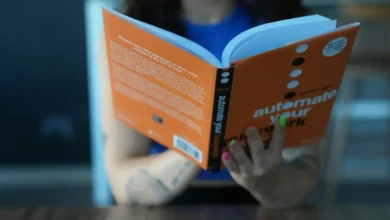نحوه فعال کردن و استفاده از Screen Distance در iOS 17

چه باید بدانیم
- Screen Distance افزودنی iOS 17 است که بخشی از ویژگی های Screen Time آیفون است.
- این ویژگی برای محافظت از چشم کاربران در برابر فشار دیجیتال و جلوگیری از خطرات نزدیک بینی در دراز مدت طراحی شده است.
- Screen Distance از دوربین TrueDepth آیفون شما برای اندازه گیری فاصله بین صورت شما و تلفن استفاده می کند و بررسی می کند که آیا حداقل 12 اینچ یا 30 سانتی متر با آیفون خود فاصله دارید یا خیر.
اپل در کنفرانس سالانه توسعه دهندگان خود نسل بعدی سیستم عامل ها را برای تامین انرژی مجموعه دستگاه های خود معرفی کرد. طبق معمول، iOS 17 با ویژگیهایی مانند پست صوتی زنده، رونویسی پیام، استیکرهای زنده، حالت آماده به کار، فعالیتهای زنده تمام صفحه، ویجتهای تعاملی و غیره، هسته اصلی همه تغییرات عمده است.
یکی از ویژگی هایی که در بین این افزودنی ها برجسته می شود، «فاصله صفحه» است. این یک ویژگی سلامت محور است که بر جلوگیری از خستگی چشم و نزدیک بینی از صفحه نمایش آیفون شما تمرکز دارد. در این پست توضیح خواهیم داد که Screen Distance چیست و چگونه می توانید آن را در iOS 17 فعال کنید.
فاصله صفحه در iOS 17 چیست؟
به عنوان بخشی از ویژگی های جدید سلامتی که در iOS 17 منتشر شده است، اپل ویژگی فاصله صفحه نمایش را برای کمک به کاربران در جلوگیری از خستگی چشم و خطرات نزدیک بینی ارائه می دهد. این ویژگی از دوربین TrueDepth آیفون شما ( دوربینی که به Face ID نیز کمک می کند) برای اندازه گیری فاصله بین صورت شما و تلفن استفاده می کند.
اگر Screen Distance تشخیص دهد که برای مدت زمان قابل توجهی آیفون خود را نزدیکتر از 12 اینچ یا 30 سانتی متر نگه داشته اید، از شما می خواهد که از صفحه نمایش آیفون فاصله بگیرید. هنگامی که دستگاه شما تشخیص می دهد که در فاصله کمتر از 12 اینچ از صورت شما قرار گرفته است، پیام “iPhone is Too Close” را روی صفحه نمایش خواهید دید، همراه با این پیشنهاد که برای محافظت از بینایی خود باید آن را در کنار دست نگه دارید.
فقط زمانی که دستگاه خود را دورتر بگیرید، میتوانید این پیام را روی صفحه ببندید. هنگامی که آیفون شما تشخیص می دهد که صورت خود را از دستگاه دور کرده اید، باید دکمه Continue را روی صفحه مشاهده کنید که ضربه زدن روی آن به شما امکان می دهد به صفحه قبلی خود بازگردید.
نحوه فعال کردن فاصله صفحه در iOS 17
قبل از اینکه بتوانید Screen Distance را در آیفون خود فعال کنید، باید مطمئن شوید که دستگاه خود را با رفتن به iOS 17 به روز کرده اید. تنظیمات > عمومی > به روز رسانی نرم افزار.

توجه داشته باشید: در زمان نگارش این مقاله، iOS 17 تنها به عنوان پیشنمایش توسعهدهنده در دسترس است، بنابراین پیشنهاد میکنیم برای جلوگیری از مواجه شدن با مشکلات یا باگهای نرمافزار، منتظر نسخه بتا یا عمومی باشید.
برای فعال کردن Screen Distance در آیفون خود، آن را باز کنید تنظیمات برنامه

در داخل تنظیمات، به پایین بروید و انتخاب کنید زمان صفحه نمایش.

هنگامی که صفحه نمایش زمان نمایش داده شد، روی آن ضربه بزنید فاصله صفحه نمایش در قسمت «محدودیت استفاده».

اگر اولین باری است که از این گزینه استفاده می کنید، باید صفحه خوش آمدگویی Screen Distance را ببینید که توضیح می دهد این ویژگی چیست. برای ادامه، روی آن ضربه بزنید ادامه هید در پایین

در صفحه بعدی، iOS نحوه عملکرد Screen Distance و حداقل فاصله ای را که برای قرار گرفتن در فاصله از آیفون خود نیاز دارید، توضیح می دهد. برای ادامه تنظیمات، روی آن ضربه بزنید فاصله صفحه را روشن کنید در پایین

اکنون Screen Distance در آیفون شما فعال می شود و باید آن را ببینید فاصله صفحه نمایش ضامن فعال شد

این تمام چیزی است که باید در مورد فعال کردن و استفاده از Screen Distance در iOS 17 بدانید.